查看 Application Integration 支援的連接器。
設定測試案例
本文件說明如何設定整合項目的測試案例。如要進一步瞭解測試案例、支援的測試設定和限制,請參閱「測試案例簡介」。
事前準備
-
如要取得設定測試案例所需的權限,請要求管理員為您授予專案的 Application Integration Editor (
roles/integrations.integrationEditor) 身分與存取權管理角色。如要進一步瞭解如何授予角色,請參閱「管理專案、資料夾和機構的存取權」。這個預先定義的角色包含
integrations.googleapis.com/testCases.create權限,這是設定測試案例所需的權限。 - 請確認整合項目處於
DRAFT狀態。如果整合功能處於PUBLISHED狀態,請按一下「啟用編輯」。系統會在整合中建立DRAFT狀態的新版本。 下圖顯示整合編輯器中的編輯鎖定功能。

- 請確認整合作業中含有測試案例。如要瞭解如何建立測試案例,請參閱「建立測試案例」。
設定觸發事件的測試設定
如要設定觸發條件的測試設定,請選取下列任一選項:- 前往 Google Cloud 控制台的「Application Integration」頁面。
- 在導覽選單中,按一下「整合」。
系統會顯示「Integrations」頁面,列出 Google Cloud 專案中可用的所有整合功能。
- 選取要建立測試的現有整合服務。
這會在整合編輯器中開啟整合。
- 依序點選「測試案例」和「開啟測試案例」。系統會顯示「Test Cases」窗格,並列出目前整合版本的測試案例。
- 從清單中選取測試案例。
在「Integration editor」頁面中,設計工具畫布會顯示「Test case mode is active」。下圖顯示觸發事件的「測試設定」窗格:


- 在「整合服務編輯器」頁面中,按一下觸發條件,開啟觸發條件設定窗格。接著,按照下列步驟操作:
- 如果整合作業含有輸入變數,則「測試設定」分頁會顯示這些輸入變數。系統會自動儲存您在變數中輸入的值。
- 如要查看觸發事件屬性,請按一下「觸發事件屬性」分頁標籤。
設定工作測試設定
如要設定整合工作測試屬性,請選取下列其中一個選項:- 前往 Google Cloud 控制台的「Application Integration」頁面。
- 在導覽選單中,按一下「整合」。
系統會顯示「Integrations」頁面,列出 Google Cloud 專案中可用的所有整合項目。
- 選取要建立測試的現有整合服務。
這會在整合編輯器中開啟整合。
- 依序點選「測試案例」和「開啟測試案例」。系統會顯示「Test Cases」窗格,並列出目前整合版本的測試案例。
- 從清單中選取測試案例。
在「Integration editor」頁面中,設計工具畫布會顯示「Test case mode is active」。
- 在「Integration editor」(整合服務編輯器) 頁面中,按一下任務即可開啟測試設定窗格。下圖顯示任務的「測試設定」窗格:
在「測試設定」分頁中,按照下列步驟操作: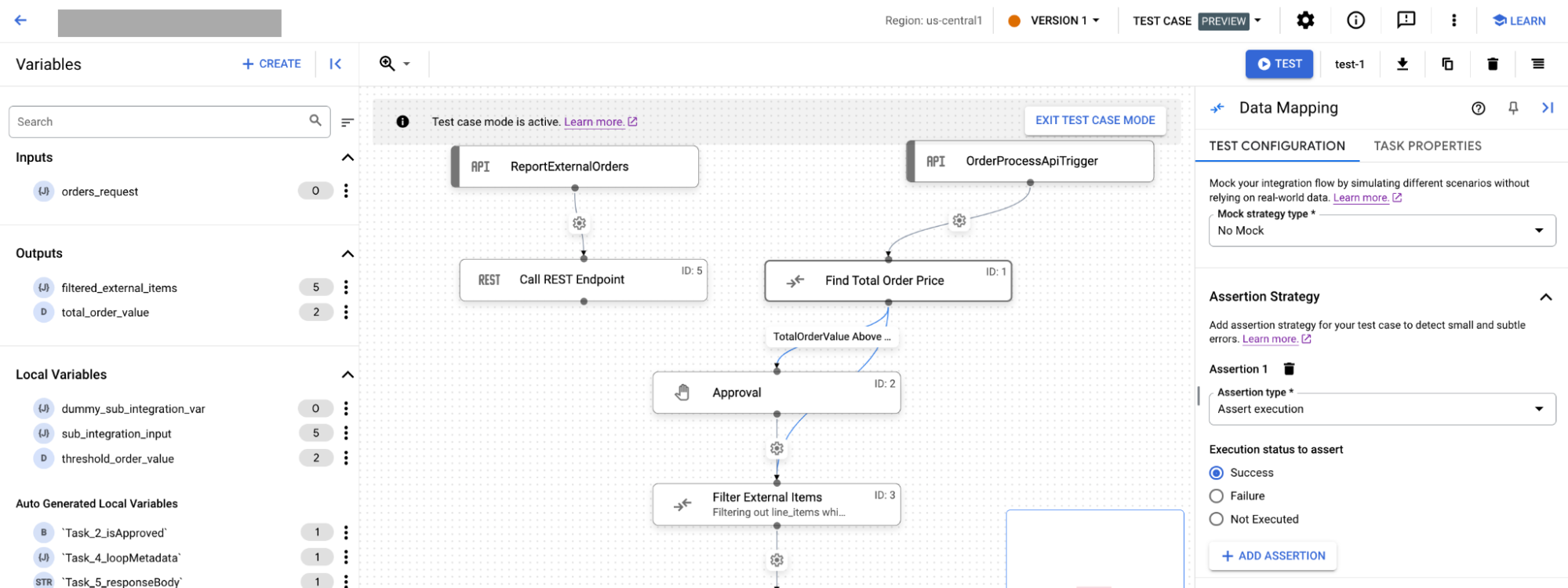
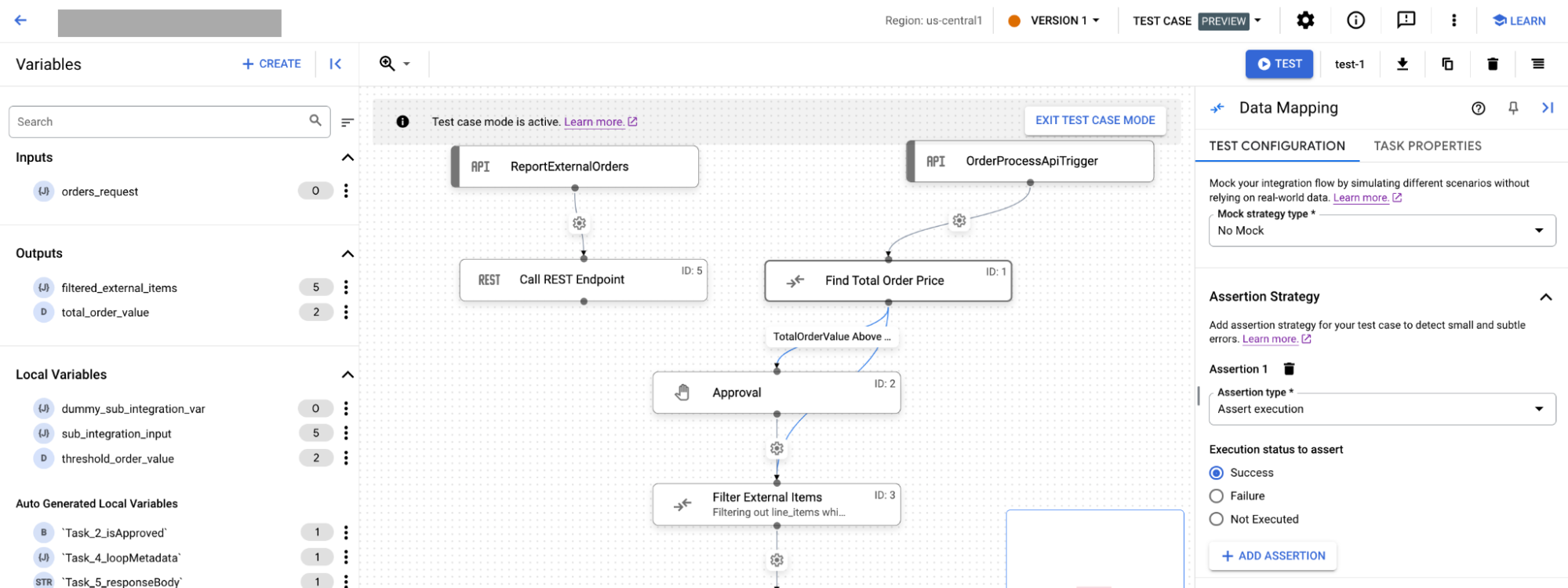
- 在「模擬策略類型」中,選取下列任一模擬策略:
- 如果您選取「No mock」,工作會從主要整合作業執行,就像在實際整合作業中一樣。根據預設,系統會為工作選取「No mock」策略類型。
- 如果您選取「模擬執行」,則必須選取下列其中一個「模擬執行狀態」:
- 略過:工作標示為已順利完成
- 失敗:工作已標示為失敗
- 如果您選取「模擬輸出」,則必須為整合作業中的下一個節點提供工作輸出結果,以便在「工作輸出清單」中使用。
- 在「斷言策略」部分執行下列操作:
- 在「斷言類型」欄位中,選取下列其中一個選項:
- 如果您選取「Assert execution」(確認執行),請選取下列其中一個選項,用於「Execution status to assert」(要確認的執行狀態):
- 成功
- 失敗
- 未執行
- 如果您選取「Assert parameters」(斷言參數),請執行下列操作:
- 在「要斷言的參數」中,選取是否要斷言參數 (包括輸入和輸出參數)。
- 選取運算子,比較斷言參數與輸入值。比較斷言參數的作業可以是下列任一項:
- 等於
- 不等於
- 包含
- 在「值」欄位中輸入要比較參數的值。
- 如果您選取「Assert execution」(確認執行),請選取下列其中一個選項,用於「Execution status to assert」(要確認的執行狀態):
- 選用:如要新增更多斷言,請按一下「+ 新增斷言」。
- 在「斷言類型」欄位中,選取下列其中一個選項:
- 在「模擬策略類型」中,選取下列任一模擬策略:

